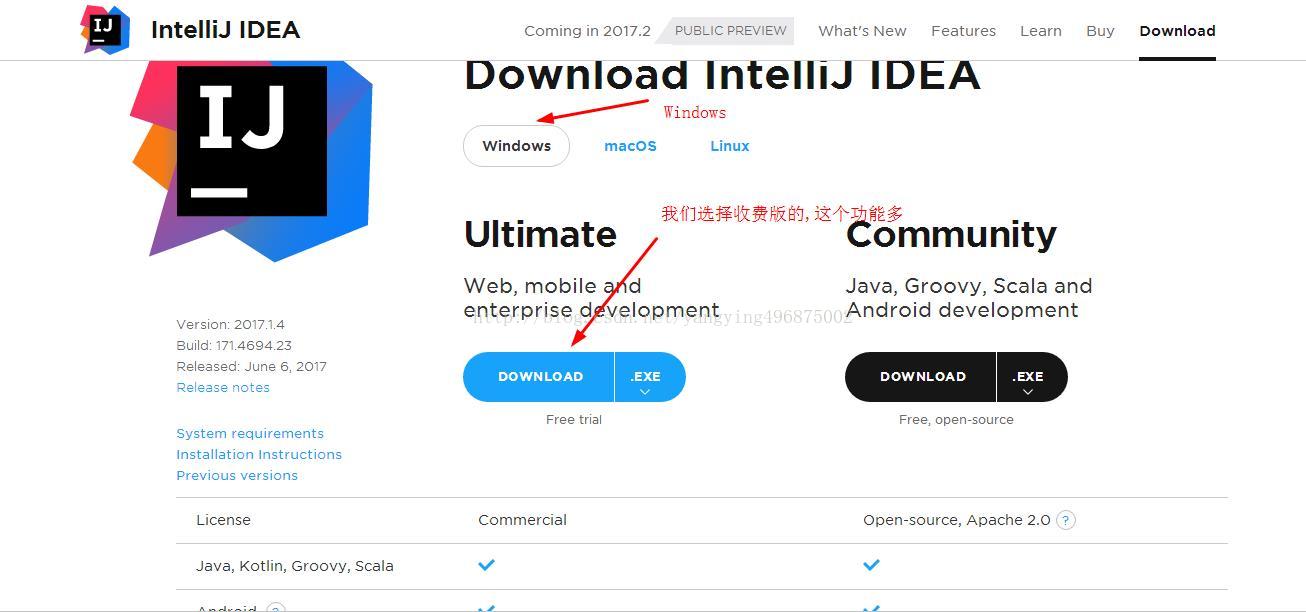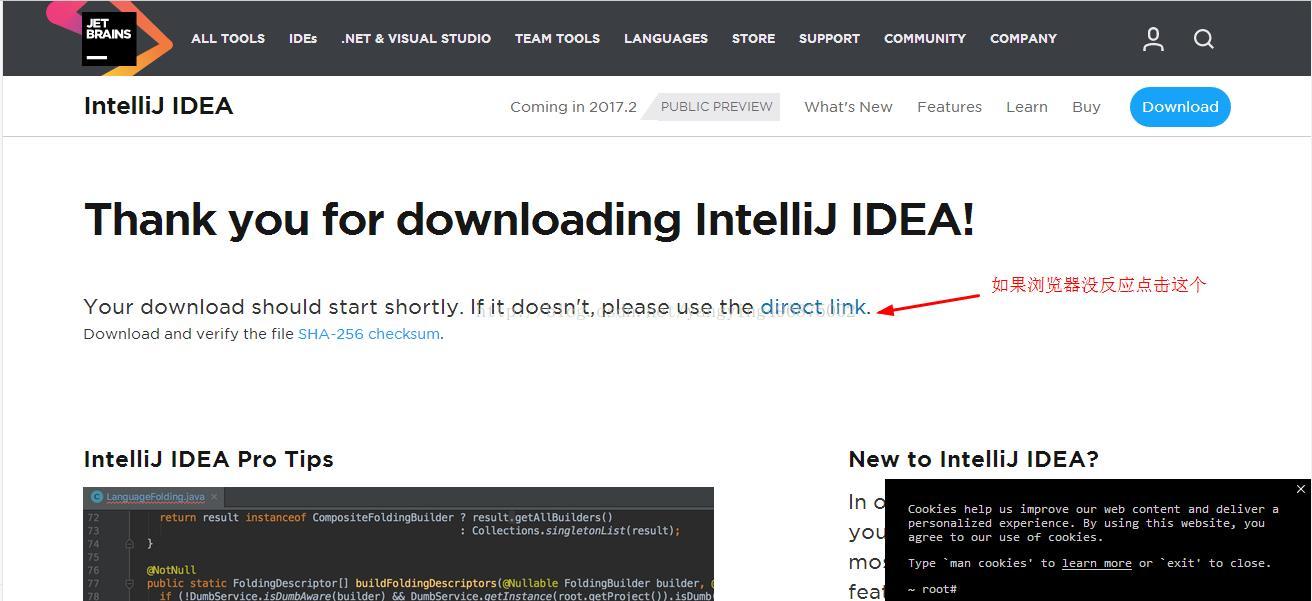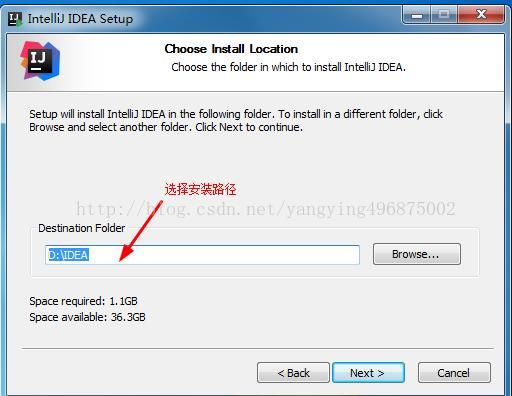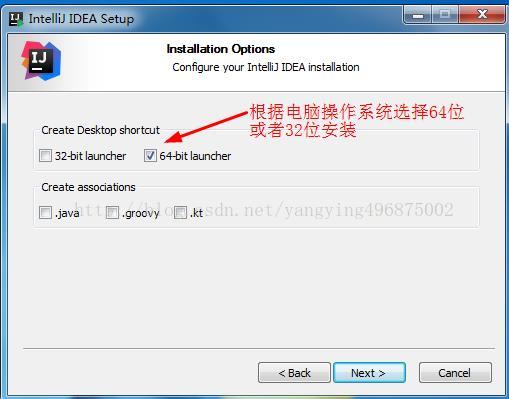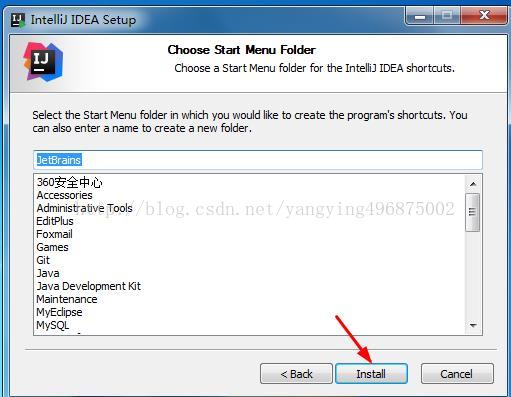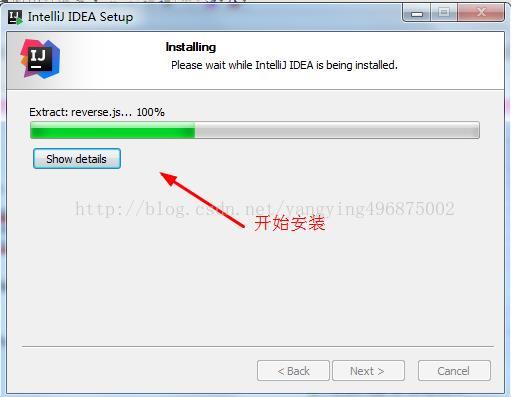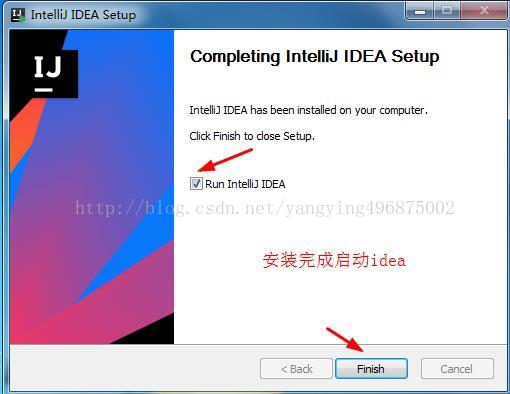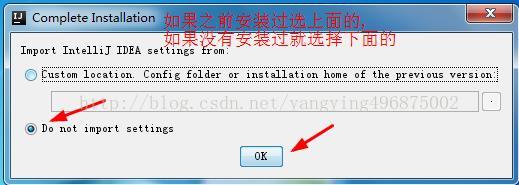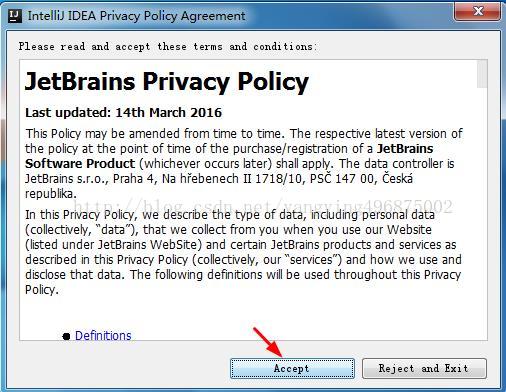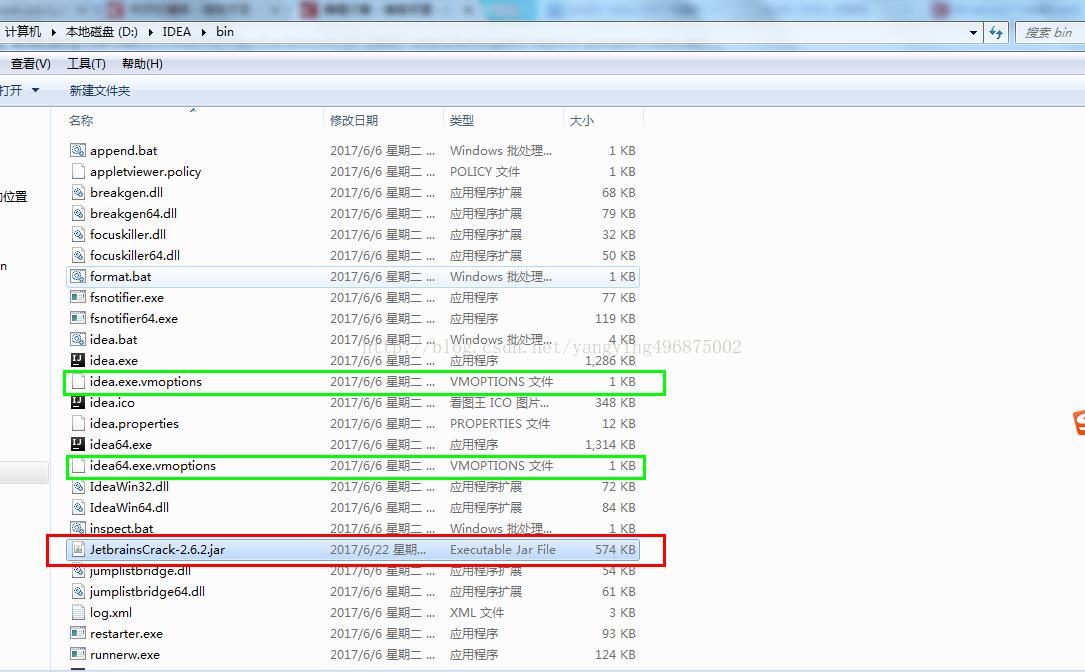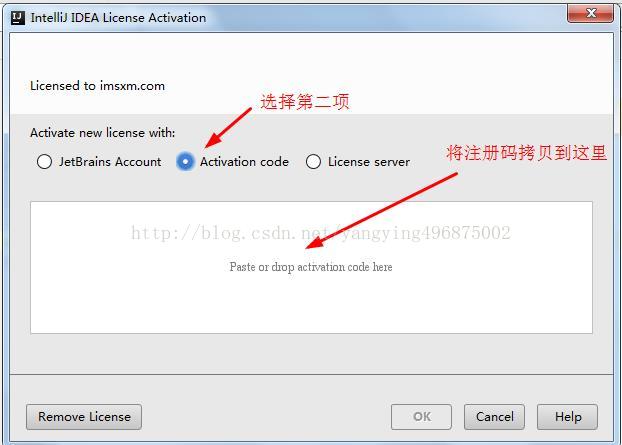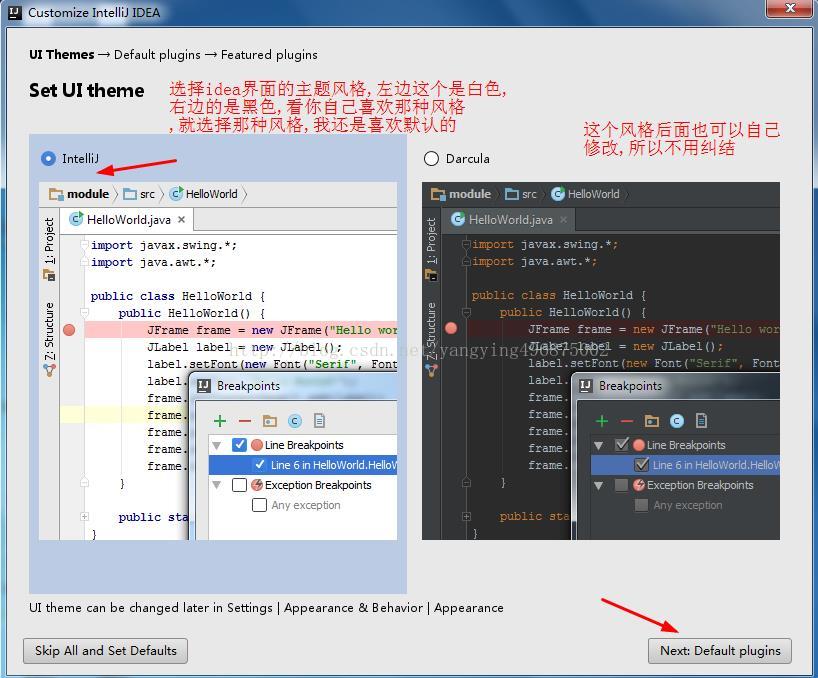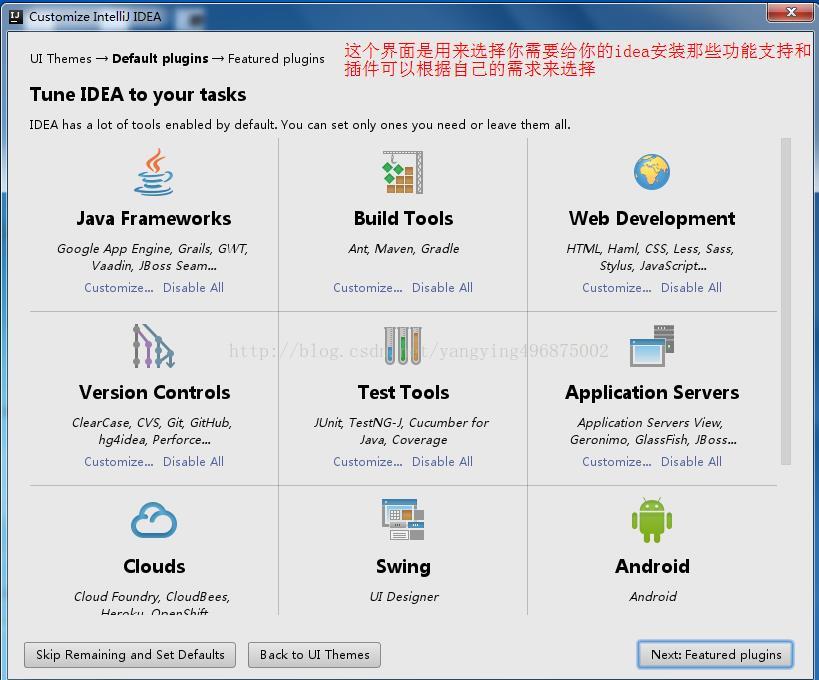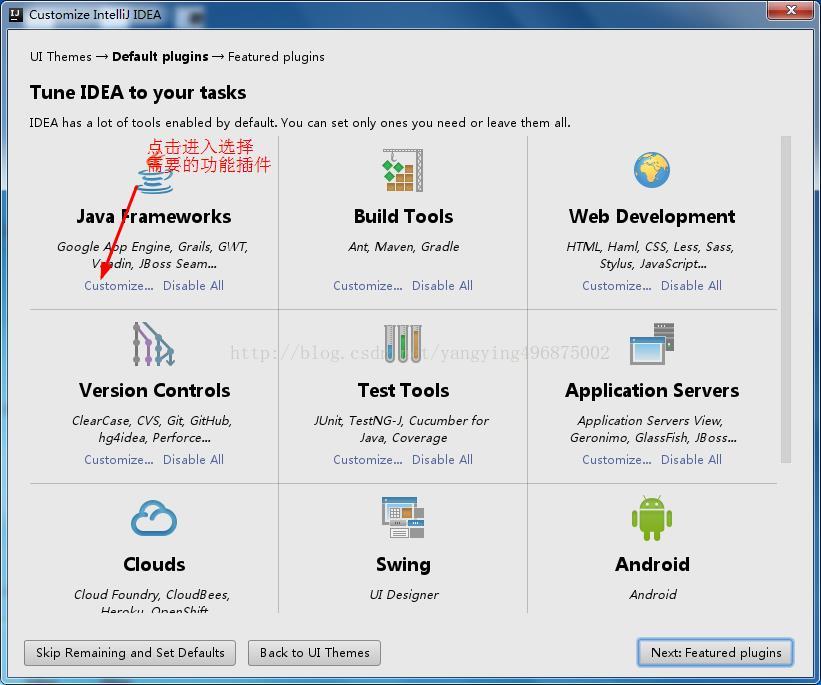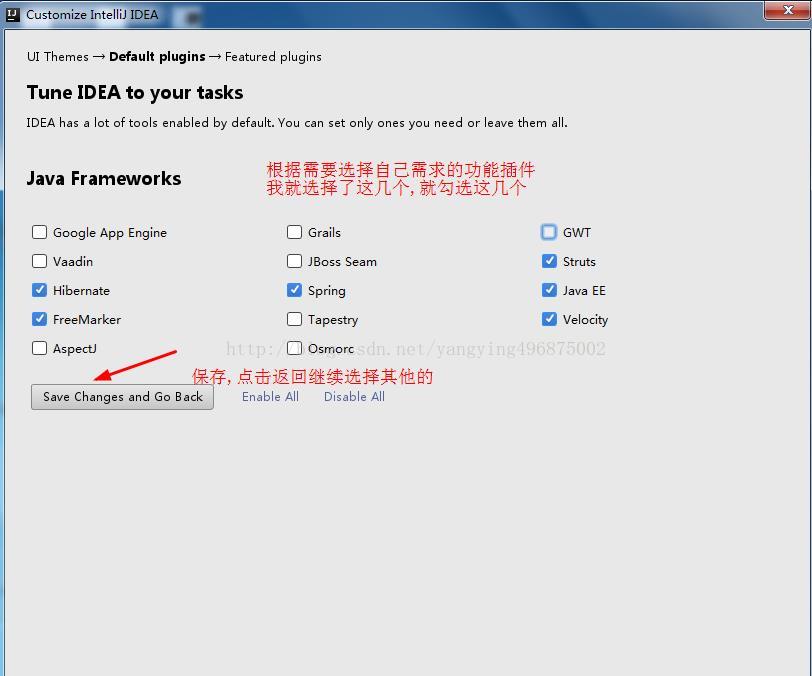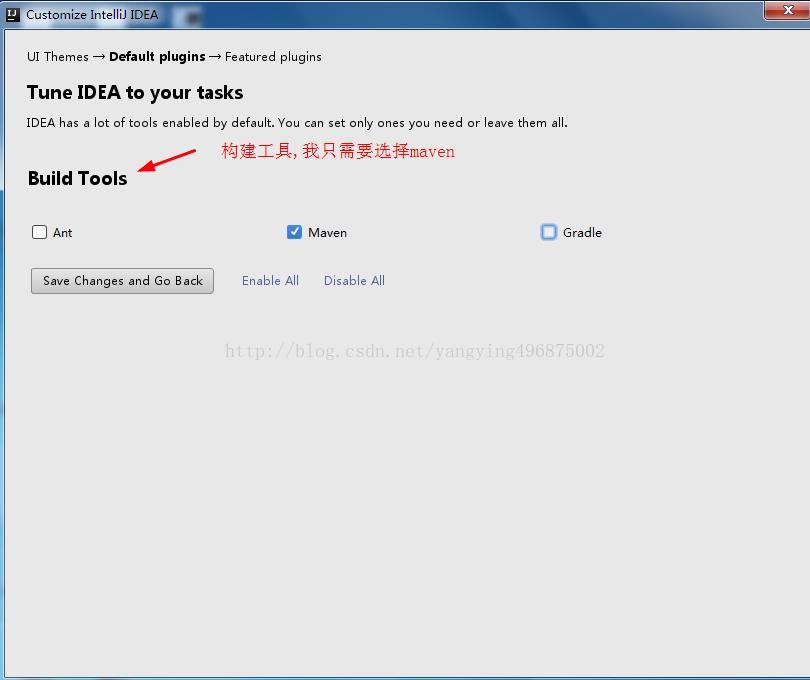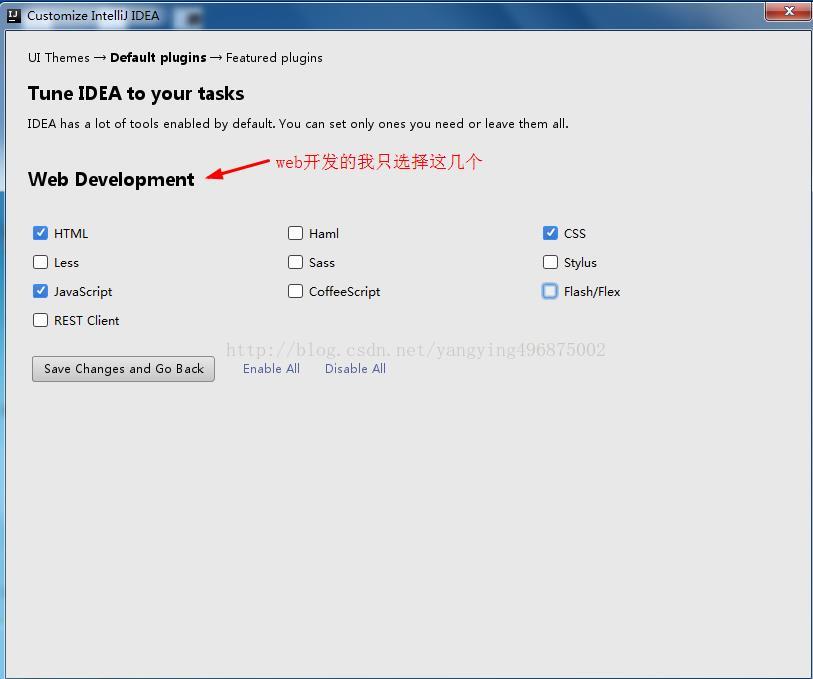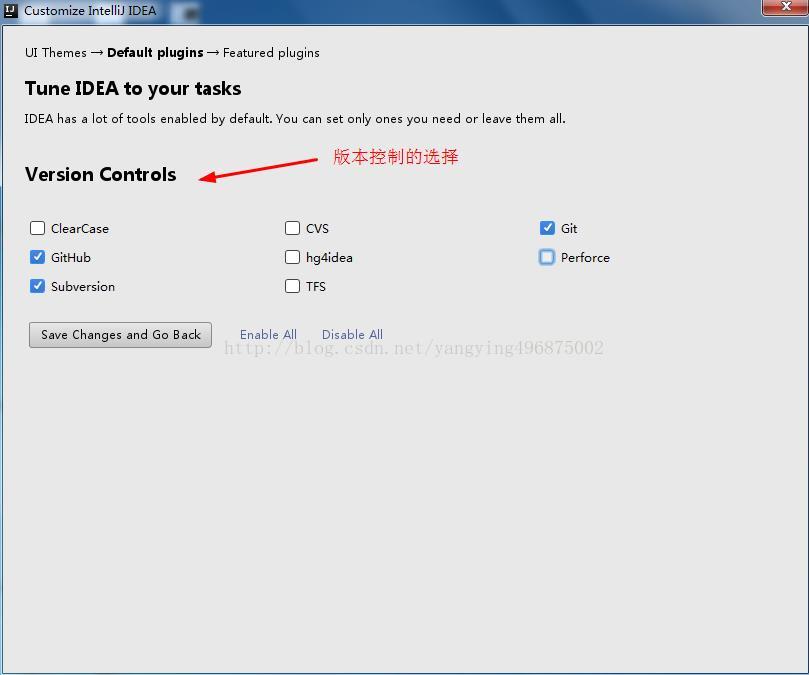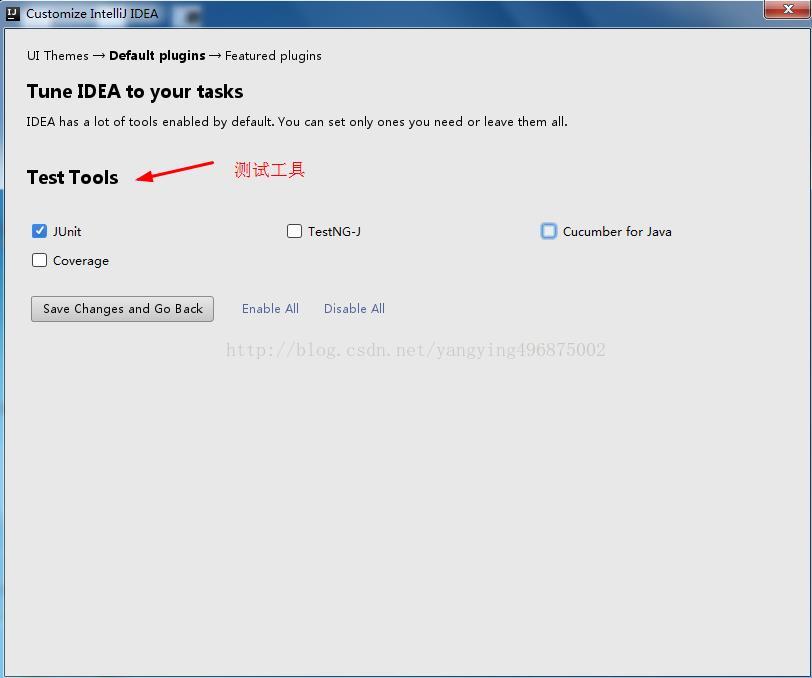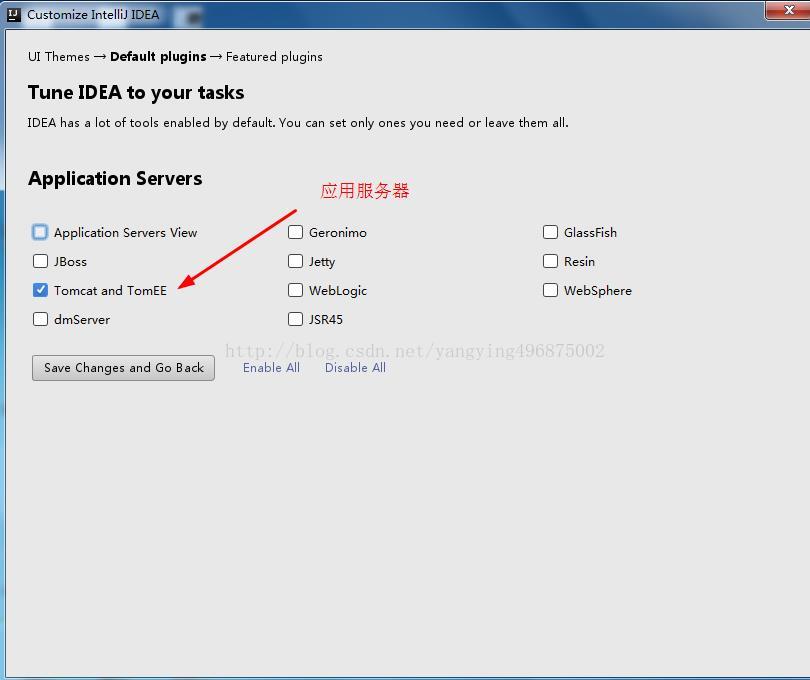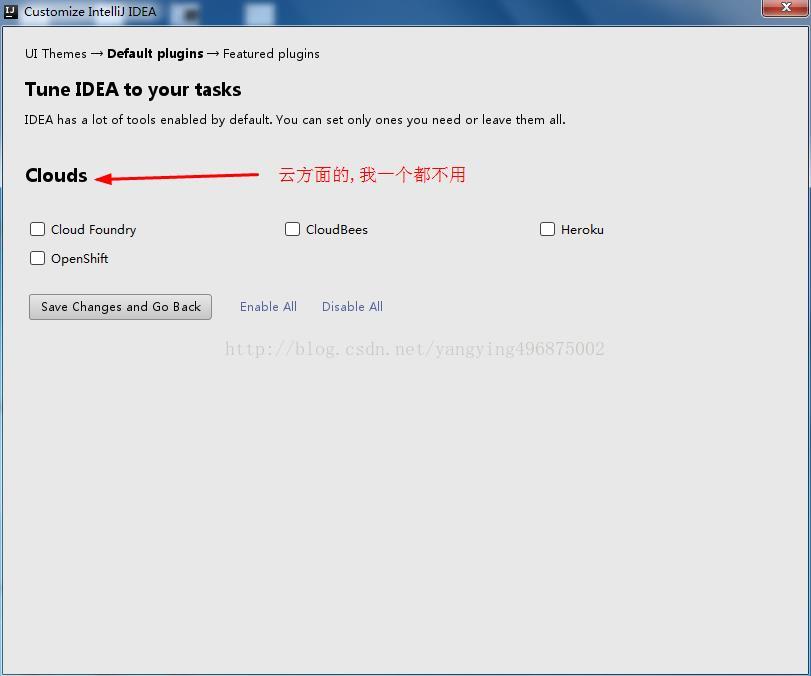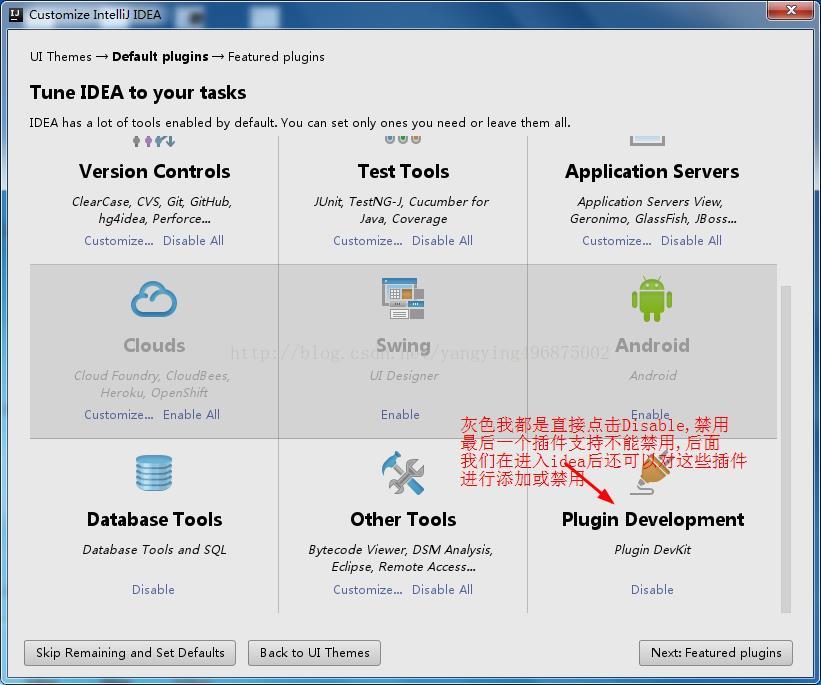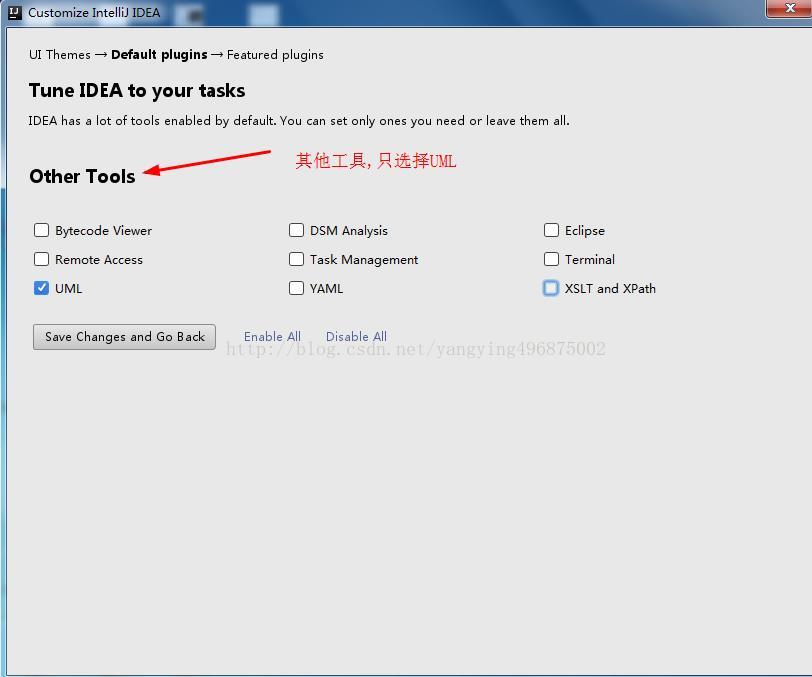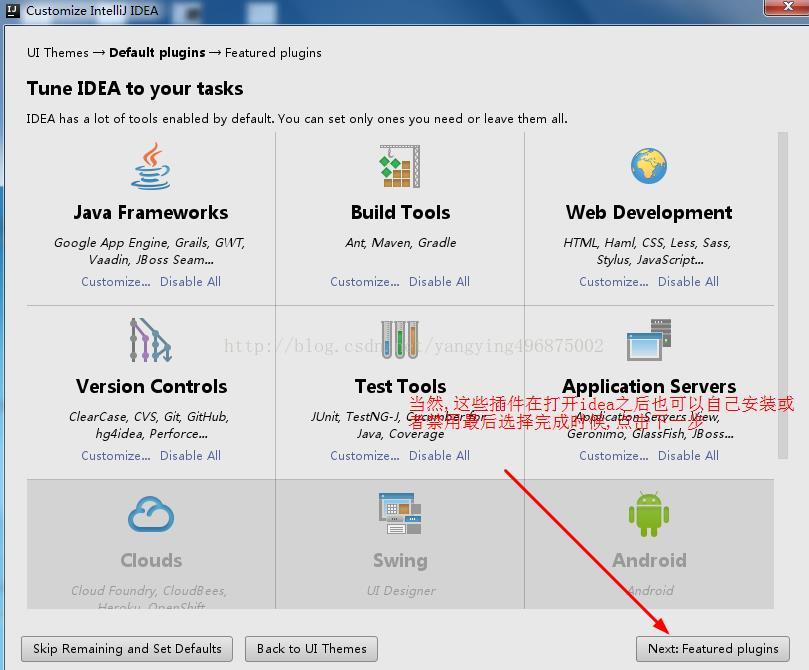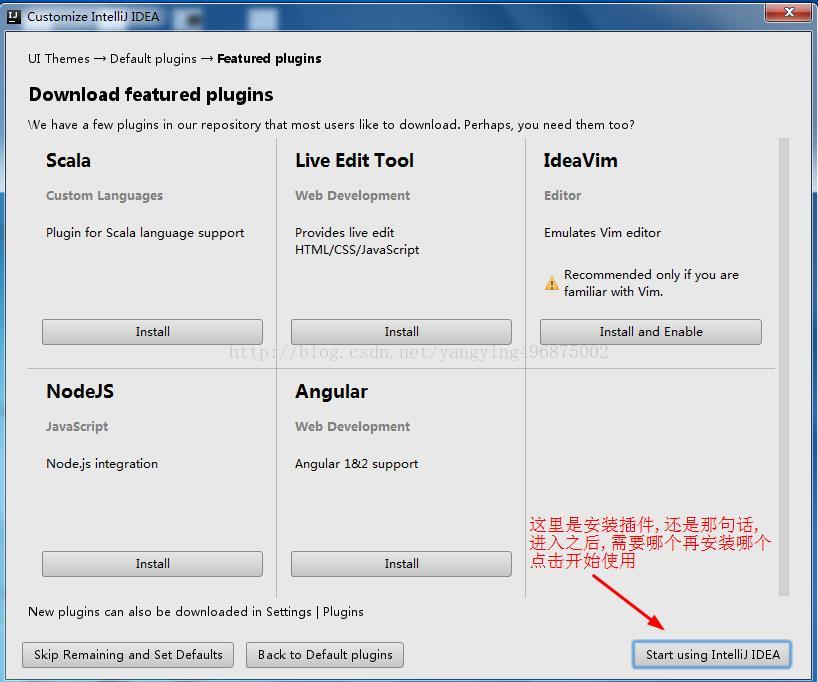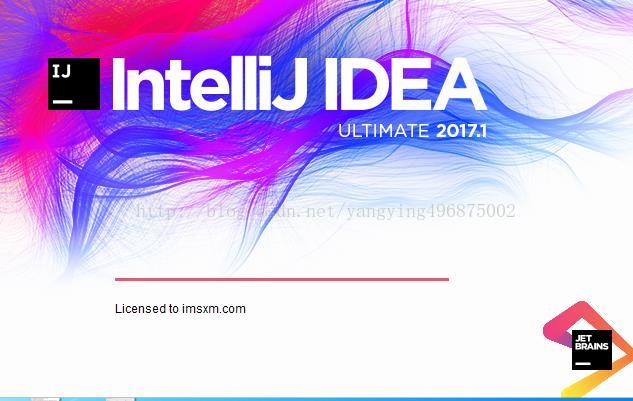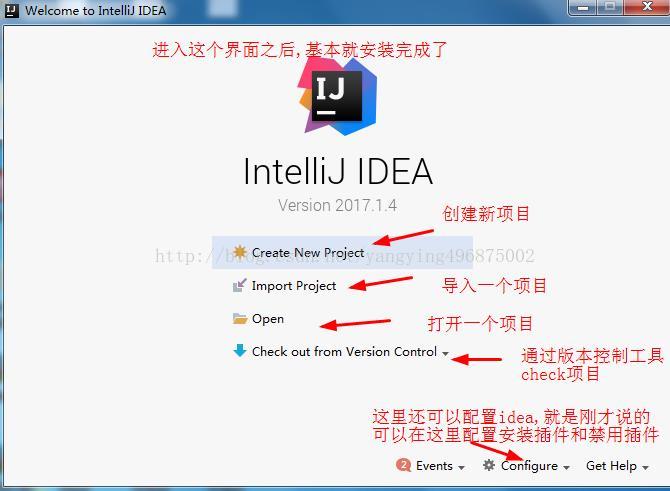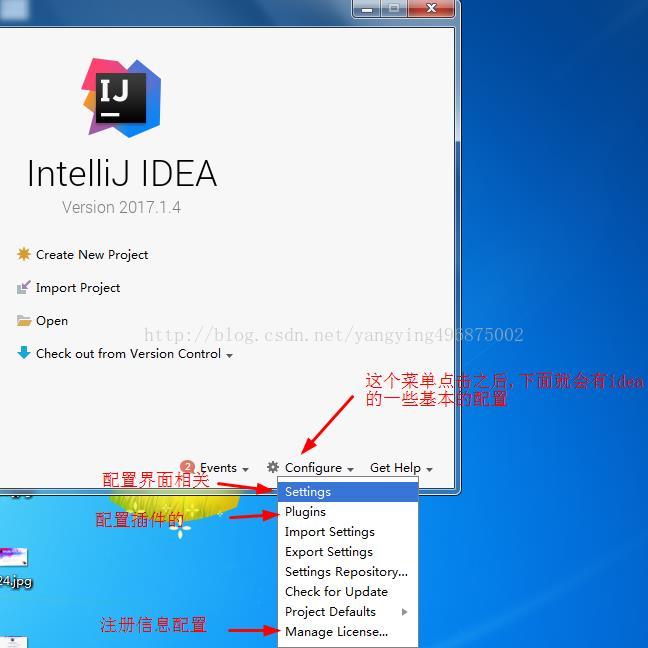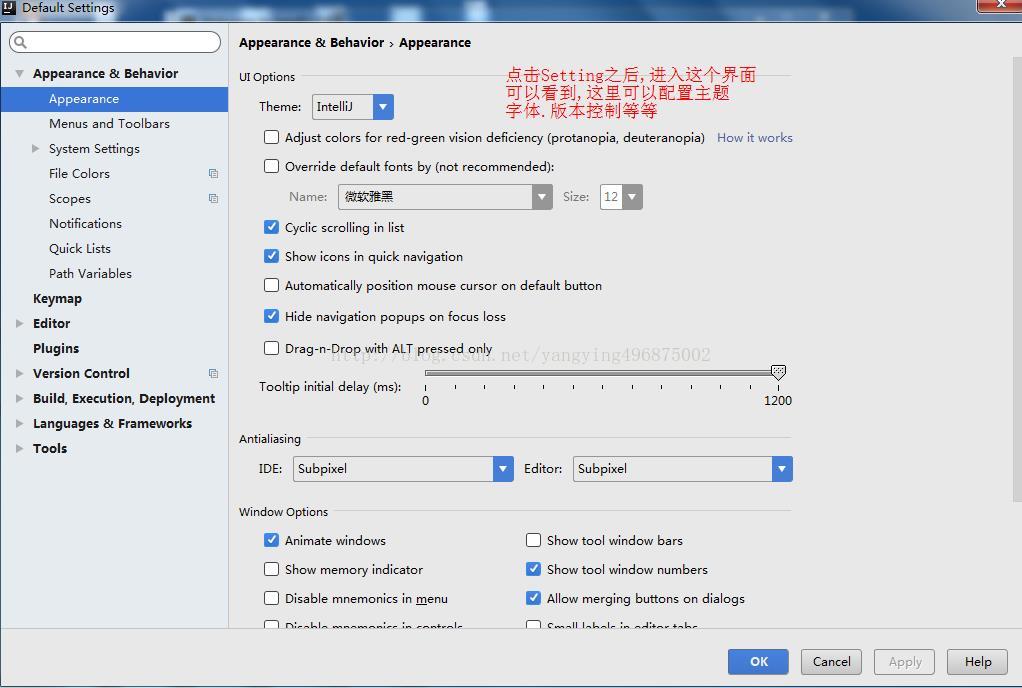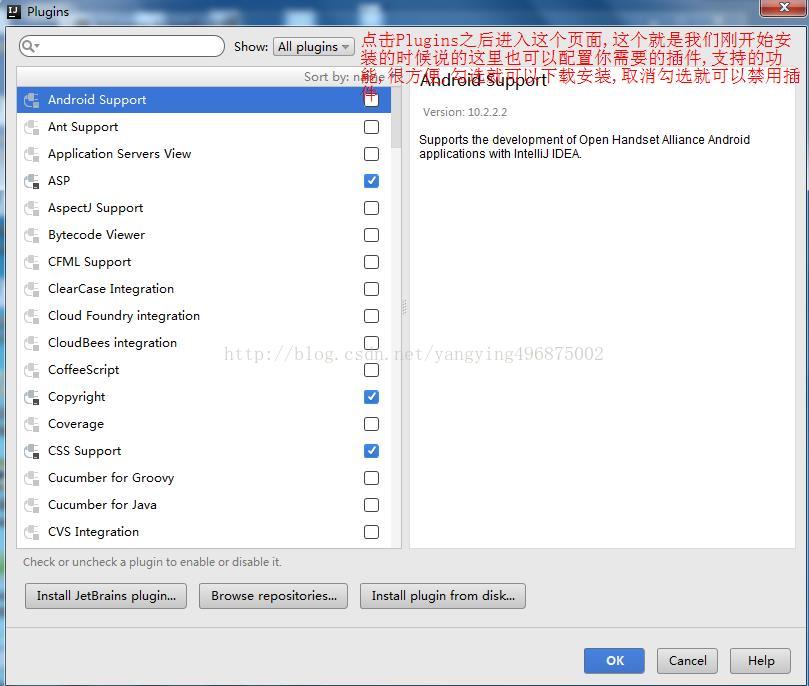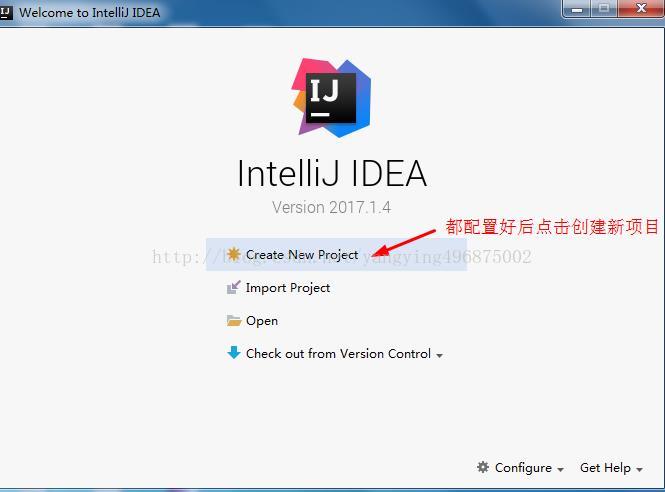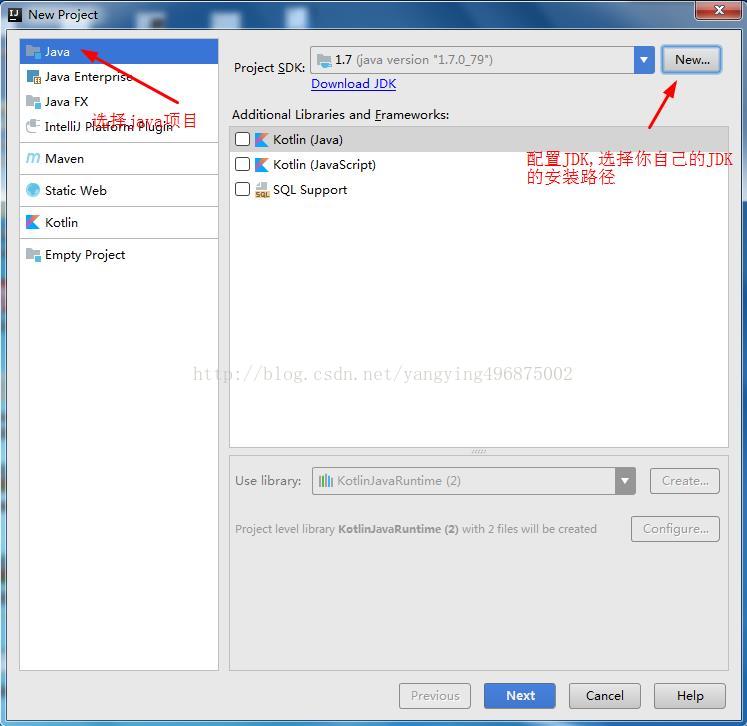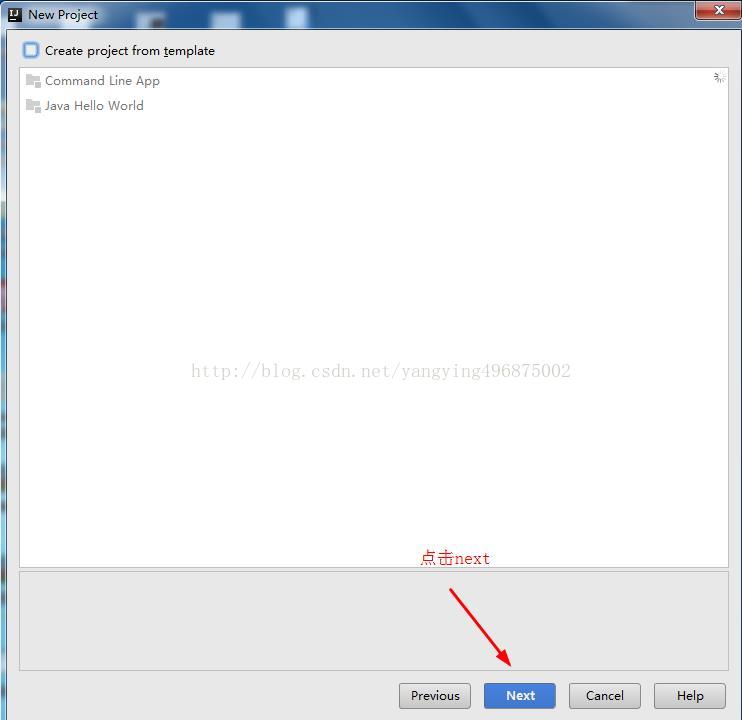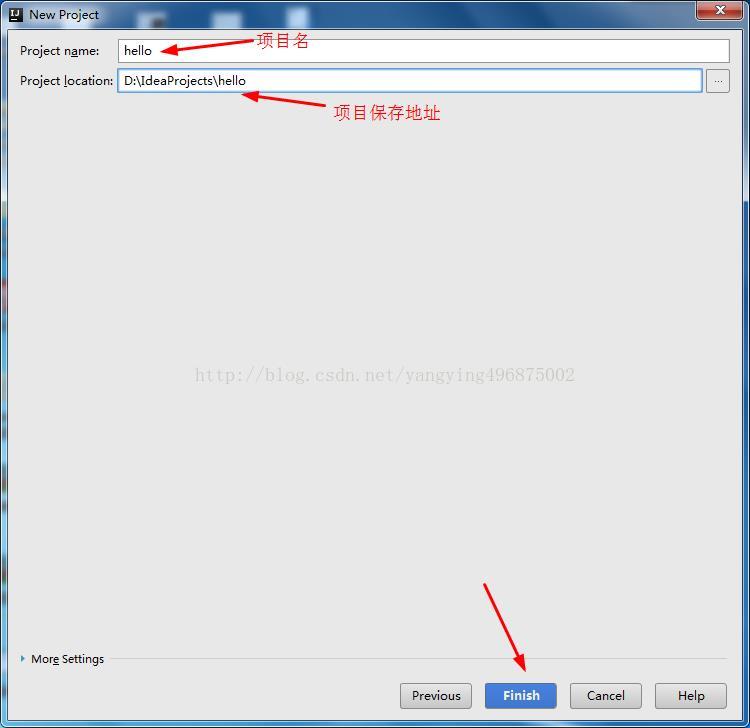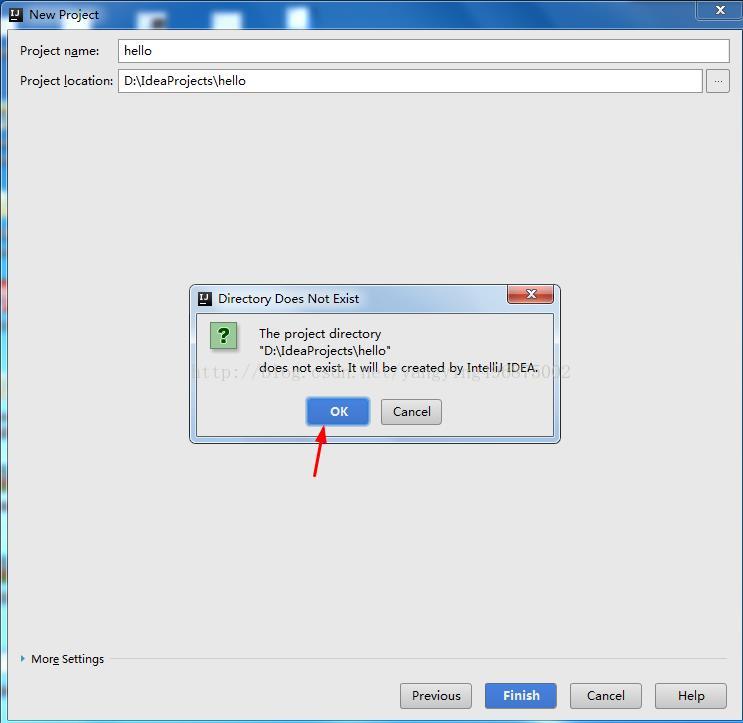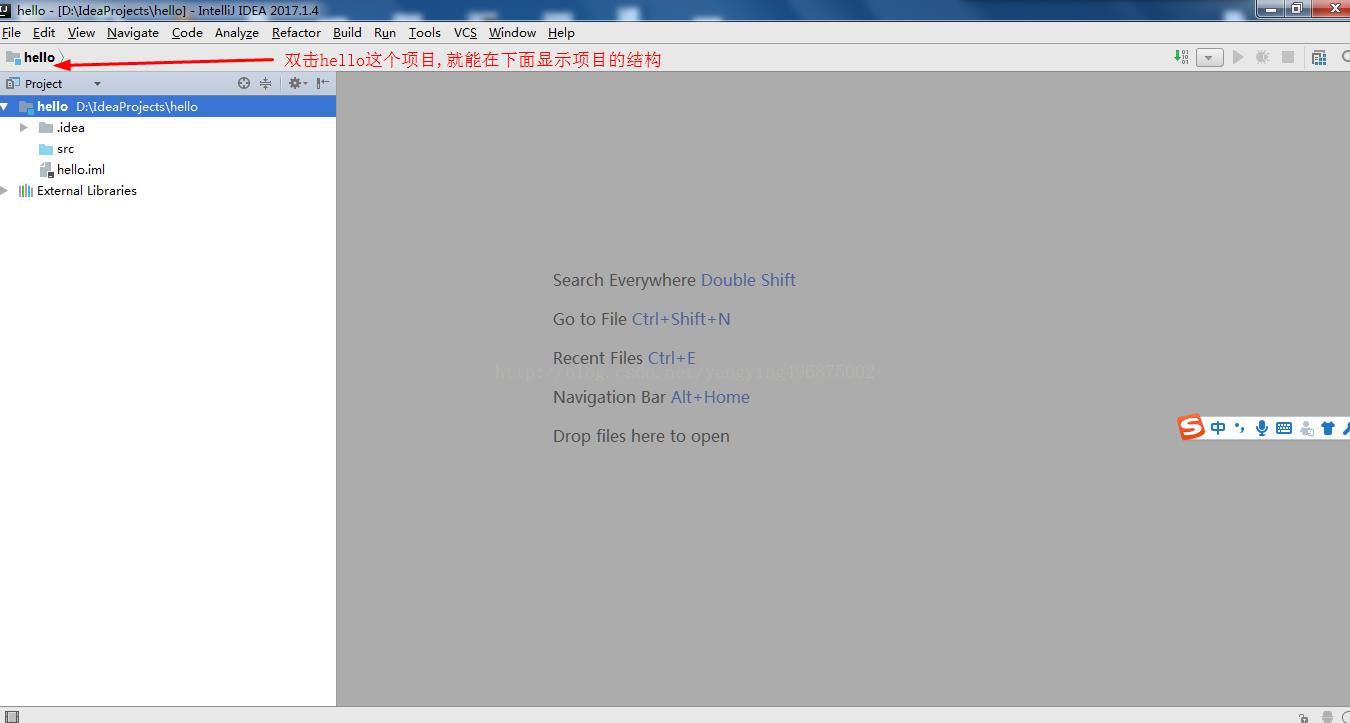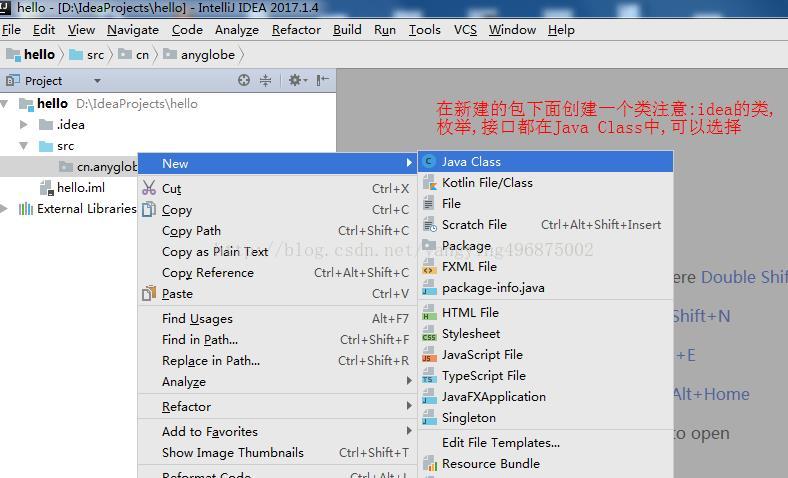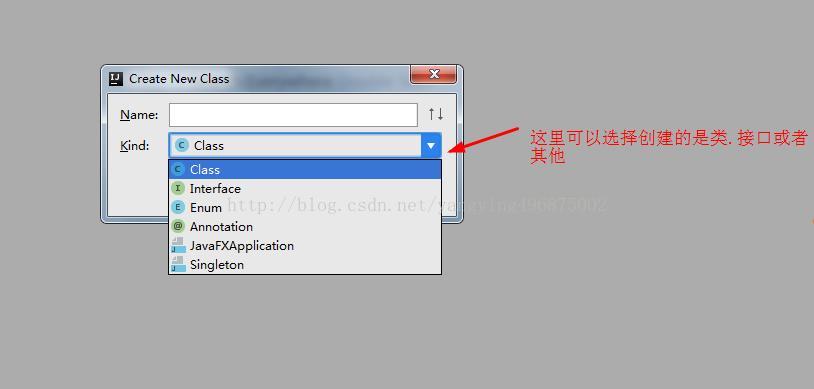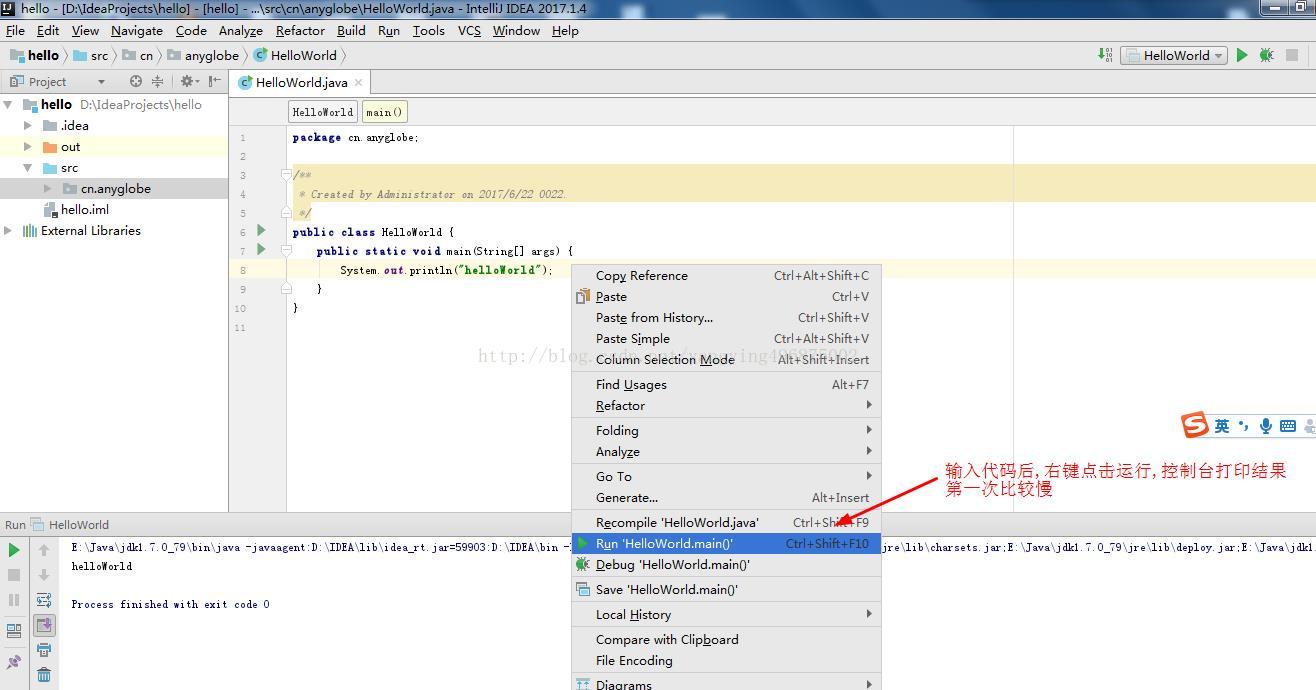Windows7下安裝與破解IntelliJ IDEA2017
IDEA 全稱 IntelliJ IDEA,是java語言開發的整合環境,IntelliJ在業界被公認為最好的java開發工具之一,尤其在智慧程式碼助手、程式碼自動提示、重構、J2EE支援、各類版本工具(git、svn、github等)、JUnit、CVS整合、程式碼分析、 創新的GUI設計等方面的功能可以說是超常的。IDEA是JetBrains公司的產品,這家公司總部位於捷克共和國的首都布拉格,開發人員以嚴謹著稱的東歐程式設計師為主。它的旗艦版本還支援HTML,CSS,PHP,MySQL,Python等。免費版只支援Java等少數語言。這裡我們安裝旗艦版
2.點選下載進入下載頁開始下載,如果沒有彈出下載框,請點選圖中位置
3.下載之後雙擊,開始安裝,點選next
4.選擇安裝路徑,最好不要安裝到C盤,這裡我安裝到D盤IDEA資料夾,點選next
5.選擇安裝32位或者64位的,根據你電腦選擇,點選next
6.這裡預設就行了,點選install
7.開始安裝
.
8.安裝完成,勾選啟動
9.點選OK
.
10.點選接受
11.這裡是為收費版idea註冊,註冊成功,點選啟用Activate
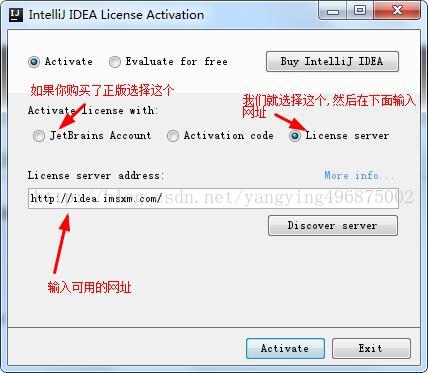
可以看到一共3中啟用方式 第一種:購買正版使用者(如果有資金最好選擇正版) 第二種:啟用碼(這種方法在下面有講解) 第三種:線上啟用(有一個過期時間,這個時間一過就必須再次聯網授權伺服器請求啟用)
我選擇第三中,這種方法時License server
複製填入下面的某一個license server到License server address輸入框中:
http://intellij.mandroid.cn/
http://idea.imsxm.com/
http://idea.iteblog.com/key.php
注意:如果第三種方式不成功,還想要免費使用,請使用第二種
方式如下:(在這裡我們需要退出啟用,等下面步驟完成後,再重啟Idea)
2.將你下載好的JetbrainsCrack-2.6.2.jar拷貝到你的Idea安裝目錄的bin目錄下,如下圖紅色框所示
3.在安裝的idea下面的bin目錄下面有2個檔案 : 一個是idea64.exe.vmoptions,還有一個是idea.exe.vmoptions(如上圖綠框)。
用記事本開啟 分別在最下面一行增加一行:-javaagent:D:\IDEA\bin\JetbrainsCrack-2.6.2.jar
注意:“D:\IDEA\bin\JetbrainsCrack-2.6.2.jar”是我對應的JetbrainsCrack-2.6.2.jar的位置,你用你自己的安裝路徑。
4.重新啟動軟體,再到Acrivation code中選擇介面的時候,寫入下面註冊程式碼(到2099年到期)
ThisCrackLicenseId-{
"licenseId":"ThisCrackLicenseId",
"licenseeName":"idea",
"assigneeName":"",
"assigneeEmail":"[email protected]",
"licenseRestriction":"For This Crack, Only Test! Please support genuine!!!",
"checkConcurrentUse":false,
"products":[
{"code":"II","paidUpTo":"2099-12-31"},
{"code":"DM","paidUpTo":"2099-12-31"},
{"code":"AC","paidUpTo":"2099-12-31"},
{"code":"RS0","paidUpTo":"2099-12-31"},
{"code":"WS","paidUpTo":"2099-12-31"},
{"code":"DPN","paidUpTo":"2099-12-31"},
{"code":"RC","paidUpTo":"2099-12-31"},
{"code":"PS","paidUpTo":"2099-12-31"},
{"code":"DC","paidUpTo":"2099-12-31"},
{"code":"RM","paidUpTo":"2099-12-31"},
{"code":"CL","paidUpTo":"2099-12-31"},
{"code":"PC","paidUpTo":"2099-12-31"}
],
"hash":"2911276/0",
"gracePeriodDays":7,
"autoProlongated":false} 12.註冊完成之後這個頁面,選擇主題之後,點選下一步
13.這個介面是配置idea支援的功能
我們可以自行選擇,因為如果使用它預設的有很多沒用的外掛,我們都用不著,會讓你的idea特別卡,所以我們最好是按照自己的需求定製功能外掛,首先我們點選java Frameworks下面的Customize來配置Java相關的
14.點選Customize進入
15.選擇自己需要的,點選儲存返回,繼續選擇其他的,都是以同樣的方式點選Customize來配置
16.這裡選擇構建工具
17.配置web開放相關
18.配置版本控制
19.選擇測試工具
20.選擇伺服器
21.選擇雲相關的
22.如果想直接禁言某一個模組的所以功能外掛,可以直接點選Disable All
23.選擇UML
24.配置好之後點選next
這裡配置的功能,以後也可以修改,所以不用擔心25.安裝外掛,以後再安裝,點選開始使用
26.啟動介面,很炫
27.這個介面就可以配置
28.點選Configure下面的Setting
29.這裡是設定介面
根據自己需求配置,現在不配置也行,以後也可以再配置,這裡我們不配置,點選下面的Cancel返回30.點選Configure下面的Plugins可以進入這個介面
這裡就是前面配置的功能外掛,在這裡也可以配置,以後也可以配置,點選Cancel返回
31.所有配置完成後,這裡點選建立新專案
32.選擇Java專案就可以了
注意:java Enterprise是JavaEE專案,我們先不管,先建立一個Java的簡單專案,右邊還要配置JDK,選擇你JDK的安裝目錄
33.點選next
34.填上專案名和專案儲存地址,點選完成
35.點選OK
35.雙擊hello這個專案就可以將專案展開
36.在src下建立package
37.在新建的package下面建立一個class
38.這裡你可以選擇建立類,介面或者其他
39.寫上程式碼,右鍵執行
第一次執行比較慢,看到控制檯列印,好了,你的idea安裝完成,開始你的程式設計之旅吧!!!